如何做到编辑Word文档又快又好看?小技巧少不了哦,下面是经验啦整理的一些Word编辑技巧,有需要的小伙伴可以参考!
一、Word修改标题格式
(一)少数:利用快捷键
1、快速调整字号
放大:Ctrl+Shift+>
缩?。篊trl+Shift+<
2、快速复制格式
有了F4键,想怎么复制、复制多少次,通通不是问题~
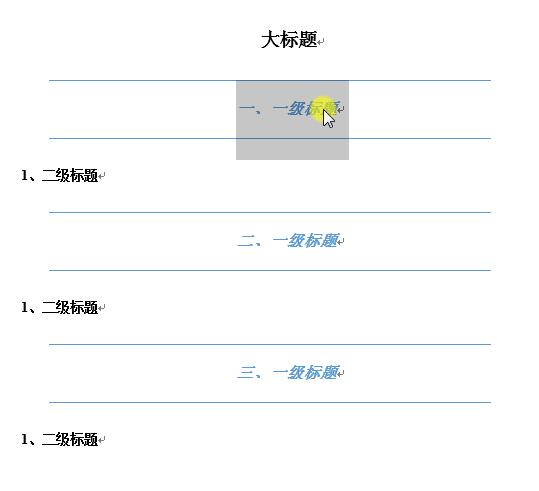
(二)批量:一键更新样式
修改好一个标题的样式,【样式】一栏在选中的样式上右键,点击【更新样式以匹配所选内容】 。
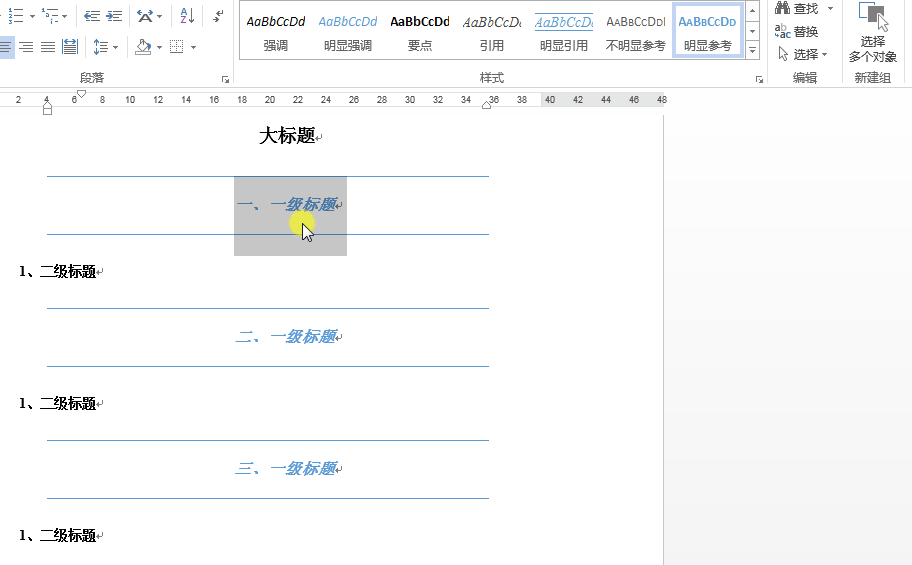
二、Word批量设置编号
第1步,借助Ctrl键选中多个同级标题;
第2步,选择相应标题样式 。
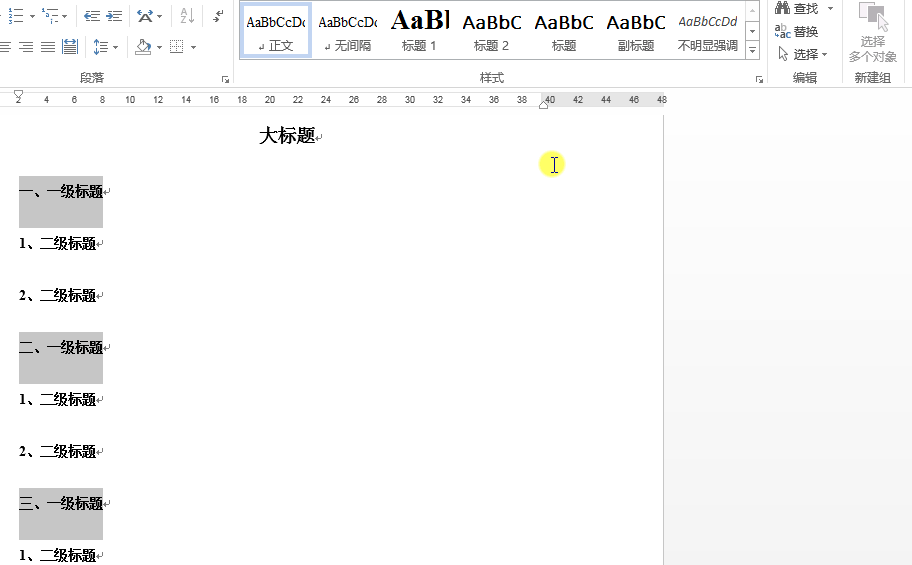
三、Word一键清除格式
选中文本,点击【开始 – 字体 – 清除所有格式(橡皮檫)】 。

四、Word多图形整体移位
第1步,点击【插入 – 形状 – 新建绘图画布】;
第2步 , 绘制图形;
第3步,点击画布右侧图标,【布局选项 – 文字环绕 – 浮于文字上方】 。

五、Word制作纵向文本
(一)常用方法
点击【插入 – 文本框 – 绘制竖排文本框】——绘制文本框,输入文本 。
(二)全文快速纵排
选中文本,点击【页面布局 – 页面设置 – 文字方向 – 垂直】 。
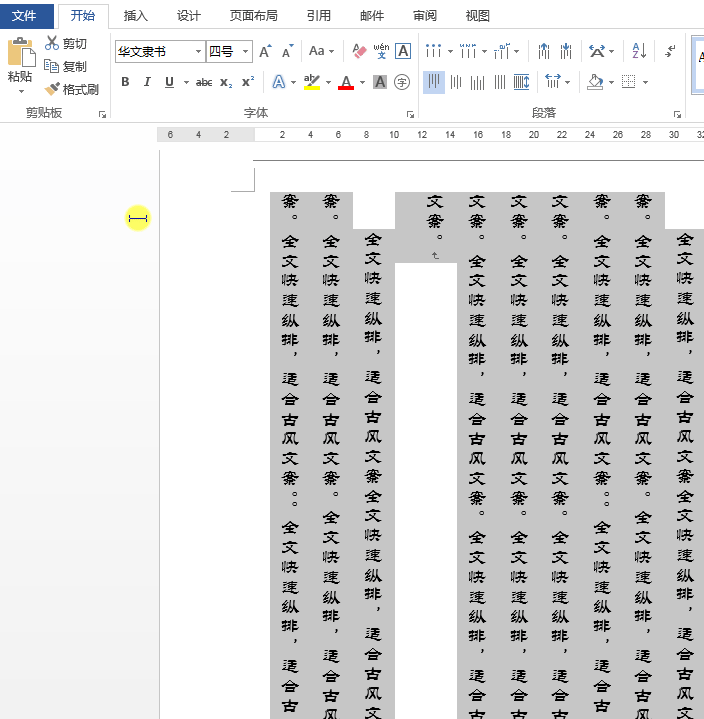
六、Word设置字符缩放
点击【开始 – 段落 – 中文版式 – 字符缩放】 , 选择需要的比例 。
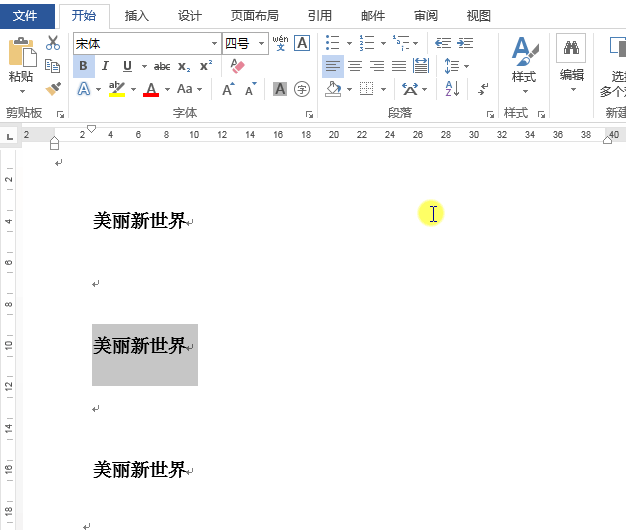
【教你Word文档制作技巧奉上,简单又实用!】
编辑Word文本时别忘了使用这些技巧哦,提升效率不是事 。
